
При копіюванні (завантаженні) будь-яких файлів (ISO, vmdk, OVA / OVF і т.д.) в VMFS сховище в інфраструктурі VMware vSphere (6.7) через стандартний веб-інтерфейс vSphere Client за допомогою кнопки "Upload Files" з'являється помилка "The operation failed".

Щоб отримати більш детальну інформацію про помилку, потрібно натиснути на кнопку Details.
У вікні помилки міститься наступний текст:
The operation failed for an undetermined reason.Typically this problem occurs due to certificates that the browser does not trust. If you are using self-signed or custom certificates, open the URL below in a new browser tab and accept the certificate, then retry the operation.
_https: //msk-esxi1.winitpro.ru
If this does not resolve the problem, other possible solutions are shown in this KB article: http://kb.vmware.com/kb/2147256
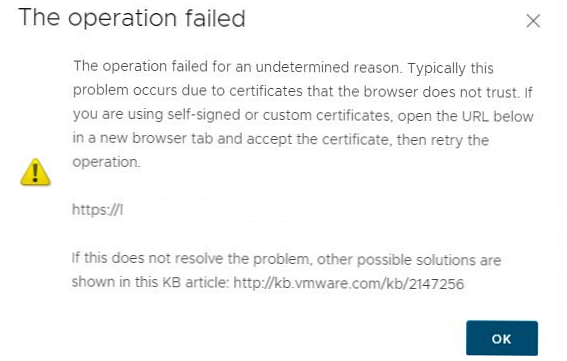
Як видно з помилки, проблема пов'язана з тим, що сертифікат, які використовується для підключення до сервера vCenter є недовірених для вашого комп'ютера (є самоподпісанного або виданий недовірених центром сертфікаціі). Далі діємо відповідно до інструкції "VMWare vSphere: Відключення попередження про самоподпісанного сертифікаті".
У vSphere 6.5 і 6.7 недостатньо додати сертифікат vCenter в довірені в браузері. Якщо самоподпісанний сертифікат vCenter не додано в довірені кореневі сертифікати комп'ютера, клієнт vSphere Web Client не довіряє vCenter і не дозволяє завантажувати файли на datastore.Щоб додати СЕРТФІКАТА vCenter в довірені, перейдіть на стартову сторінку vSphere і натисніть на кнопку Download trusted root CA certificates в правому нижньому куті.
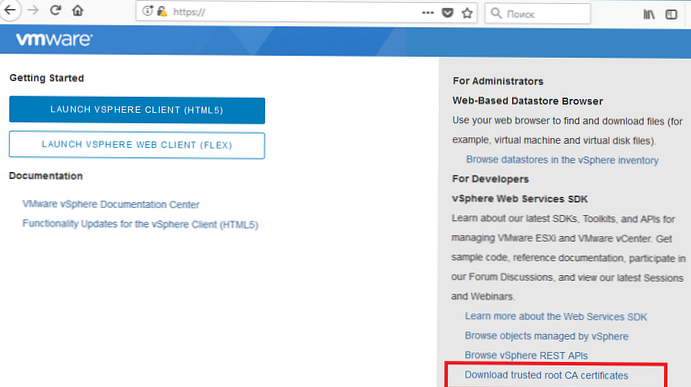
У файлі download перейдіть в каталог certs \ win (Є окремі каталоги з сертифікатами для Linux і Mac). Клацніть двічі по * .crt файлу і у вікні властивостей сертифікату натисніть на кнопку "Install Certificate".
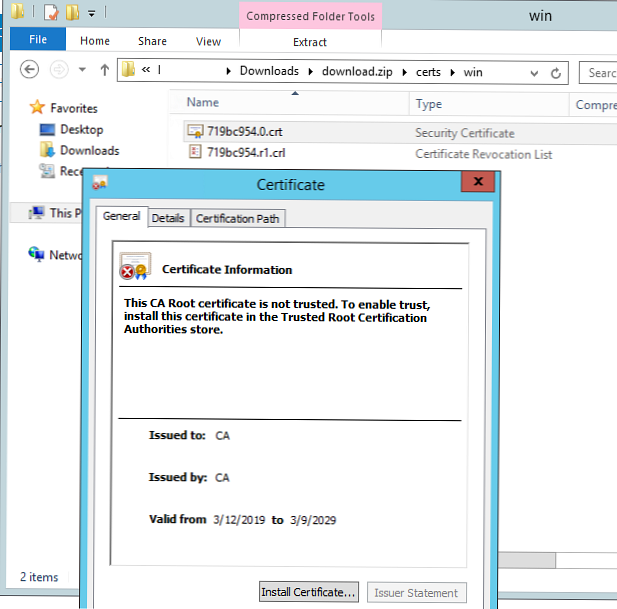
За допомогою майстра імпорту сертифікатів помістіть сертифікат vCenter в сховище довірених кореневих сертифікатів комп'ютера Local Machine -> Trusted Root Certification Authorities.
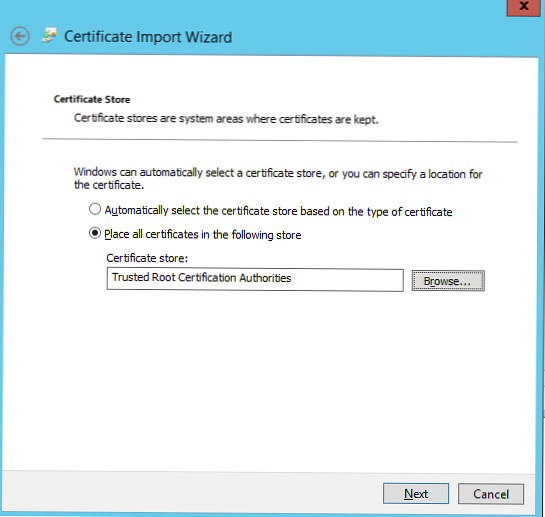
Відкрийте веб інтерфейс vCenter і переконайтеся, що попередження про недовірених сертифікаті пропало. Тепер ви можете завантажувати файли в ваше VMFS сховище.
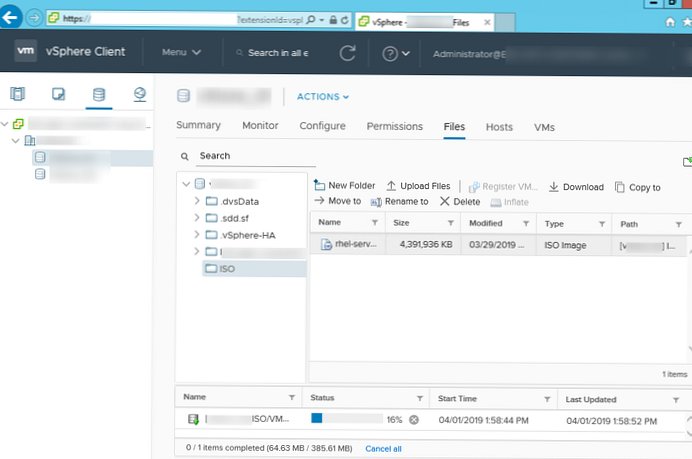
about: config -> security.enterprise_roots.enabled = True (посилання). FireFox на відміну від інших браузерів (Chrome, Opera, IE) за замовчуванням використовує власну базу довірених сертифікатів.











